
【世纪星培训营】如何查看工程中的历史数据——组态报表模板的使用
销售部 徐向农
有关如何查看工程中的历史数据,在前几季已为大家详细介绍,今天的培训营主题是关于组态报表模板的使用。
用世纪星组态软件的打印历史数据报表函数生成历史数据报表,此报表除了可以选择变量,报表样式是无法修改的,我们称之为标准报表。而工业生产中每个现场产生的数据都不一样,要生成的报表格式也不相同,那非标报表如何生成?世纪星组态软件提供了组态报表模板,它的使用和Excel类似,非常方便,可以根据客户的需要设计报表格式。
下面是关于组态报表的具体使用,首先建几个和报表查询要用到的变量,见图一:

图一
再打开组态报表模板编辑报表,从“文件”菜单选择“组态报表模板”见图二:

图二
打开组态报表模板,进入组态报表的编辑状态,见图三:
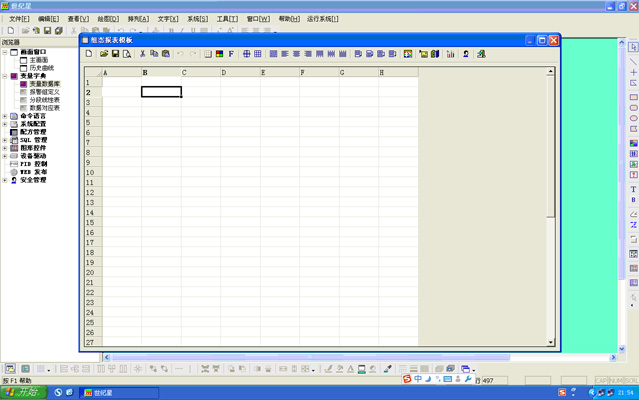
图三
再根据客户的需求编辑好报表格式,见图四:
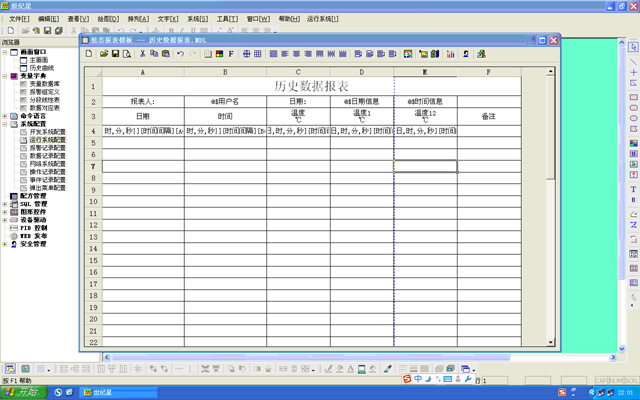
图四
这里要注意的是:在单元格内设置变量历史数据的格式——@[变量名][起始时间][间隔][区域][排列]
@:为固定格式,逗号等符号必须为英文半角;
[变量名]:指该变量有记录属性且在系统配置中选择了允许记录的变量。
[起始时间]:起始时间格式为"年,月,日,时,分,秒",可以是整数、整数变量。
[间隔]:单位为秒,整数、整数变量,如一小时则为3600。
[区域]:指如"A1:A24"(表示从A1到A24的24个单元)字样。
[排列]:为0时,表示纵向排列,为1时表示横向排列,要注意区域也有作相应的调整。
这样,组态报表模板已经编辑完毕,现在做个查询报表的画面,根据时间条件查询变量的历史数据,见图五:
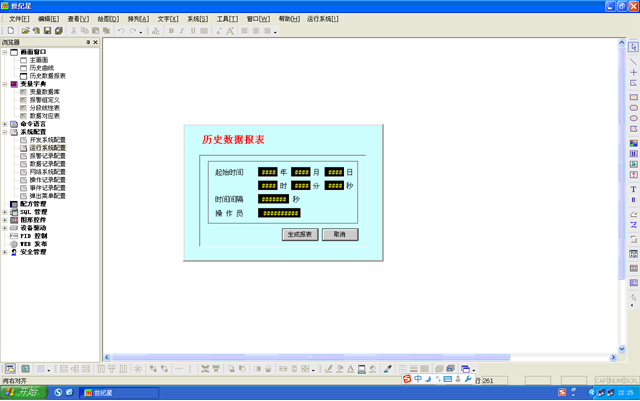
图五
画面做好后,需要对输入的时间:年、月、日、时、分、秒,以及时间间隔和用户做动画连接,同时做个按钮将刚才制作好的组态报表模板调出来,并把要查询的条件(年、月、日、时、分、秒,以及时间间隔和用户)插入到组态报表模板中,见图六:

图六
在主画面上做个链接,将配置历史数据查询报表的画面调出来,再将查询历史数据报表,见图七:

图七
利用组态报表模板来调用历史数据生成报表的工作就完成了,试运行刚才做好的工程,一起看看效果吧,见图八:
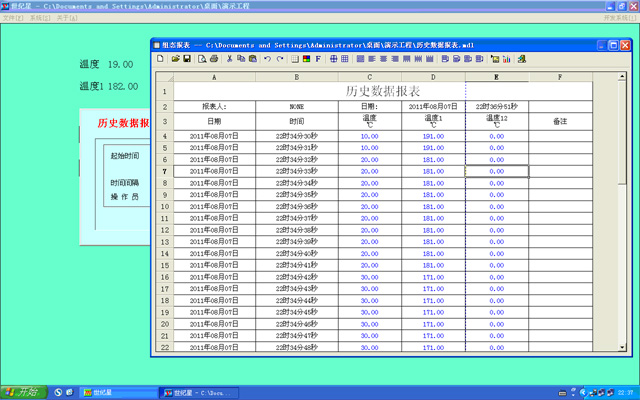
图八
有了组态报表模板,就可以随心所欲的编辑需要的报表格式,但也有它的局限性,只能将所得到的数据,纵向排列在所设置的区域单元中,如果超过这个区域就无法显示。所以,下一季的世纪星培训营会详细讲解组态报表模板和表格框的应用,敬请期待!



